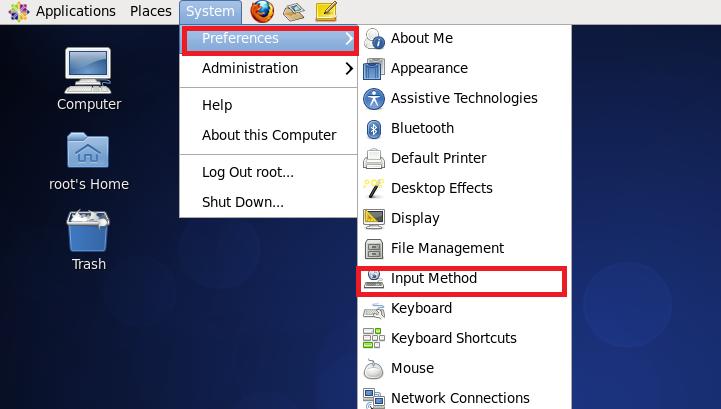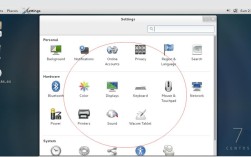Centos 6.5是一个广泛使用的linux发行版,尤其在服务器环境中,尽管CentOS 6.5默认情况下不包含图形界面,但用户可以通过一系列步骤安装并启用图形界面,以便更方便地进行系统管理和操作。
CentOS 6.5图形界面的安装与配置
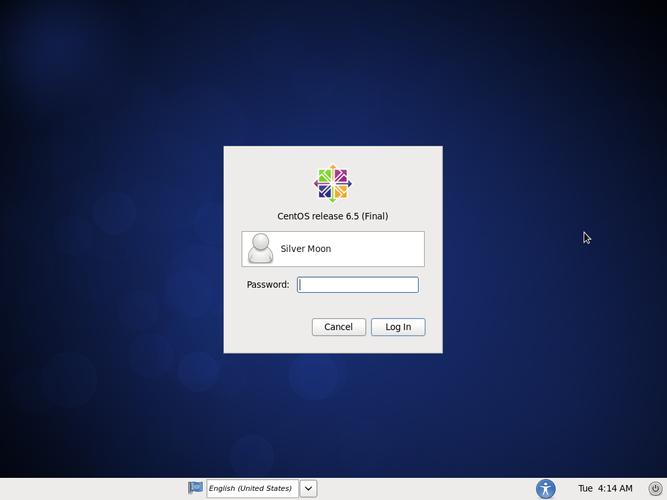
| 步骤 | 描述 |
| 检查系统版本和要求 | 确保你的系统是CentOS 6.5,并且已经安装了最小化的基本系统。 |
| 安装X Window System | 使用命令yum groupinstall "X Window System"来安装X Window系统及其相关软件包。 |
| 安装图形界面环境 | 选择并安装一个图形界面环境,如GNOME、KDE或XFCE,使用命令yum groupinstall Desktop来安装桌面环境。 |
| 设置默认启动图形界面 | 通过编辑/etc/inittab文件,将默认启动级别设置为5(图形界面),或者使用命令ln sf /lib/systemd/system/runlevel5.target /etc/systemd/system/default.target来实现。 |
| 重启服务器 | 输入reboot命令以重启服务器,使更改生效。 |
注意事项
1、系统资源占用:安装图形界面会占用更多的系统资源,建议在配置较高的服务器上进行安装。
2、安全性:在使用图形界面时,尽量避免使用root用户登录,以提高系统安全性。
3、远程连接:如果需要通过Windows进行远程桌面连接,可以安装xrdp工具,使用命令yum install xrdp和yum install tigervncserver,然后启动服务service xrdp start。
FAQs
1、如何在CentOS 6.5上切换回字符界面?
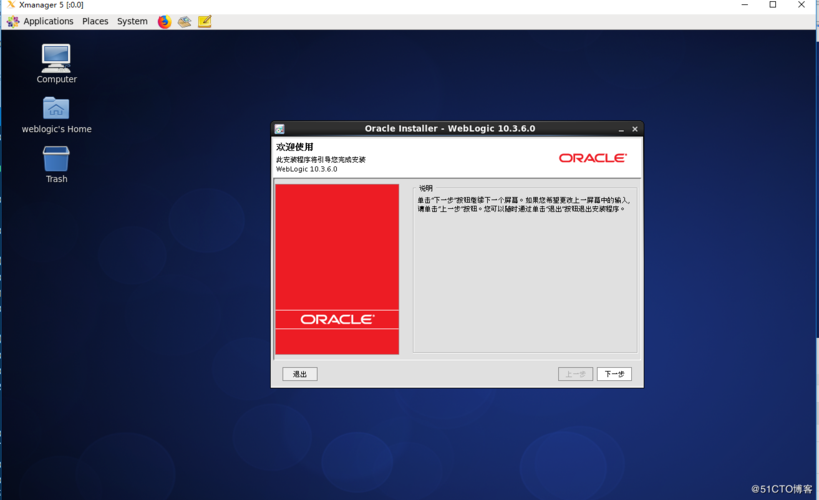
答案:你可以通过修改/etc/inittab文件,将默认启动级别从5改为3,然后重启服务器,这将使系统启动时进入字符界面。
2、为什么在安装CentOS 6.5时没有提示我选择是否安装图形界面?
答案:这可能是因为你使用的是虚拟机,并且分配给虚拟机的内存较小,CentOS 6.2及之后的版本会根据分配的内存大小自动决定安装方式,如果内存不足,则可能默认选择最小化安装。
CentOS 6.5虽然默认没有图形界面,但用户可以通过简单的步骤安装并启用图形界面,从而获得更加直观和便捷的操作体验。